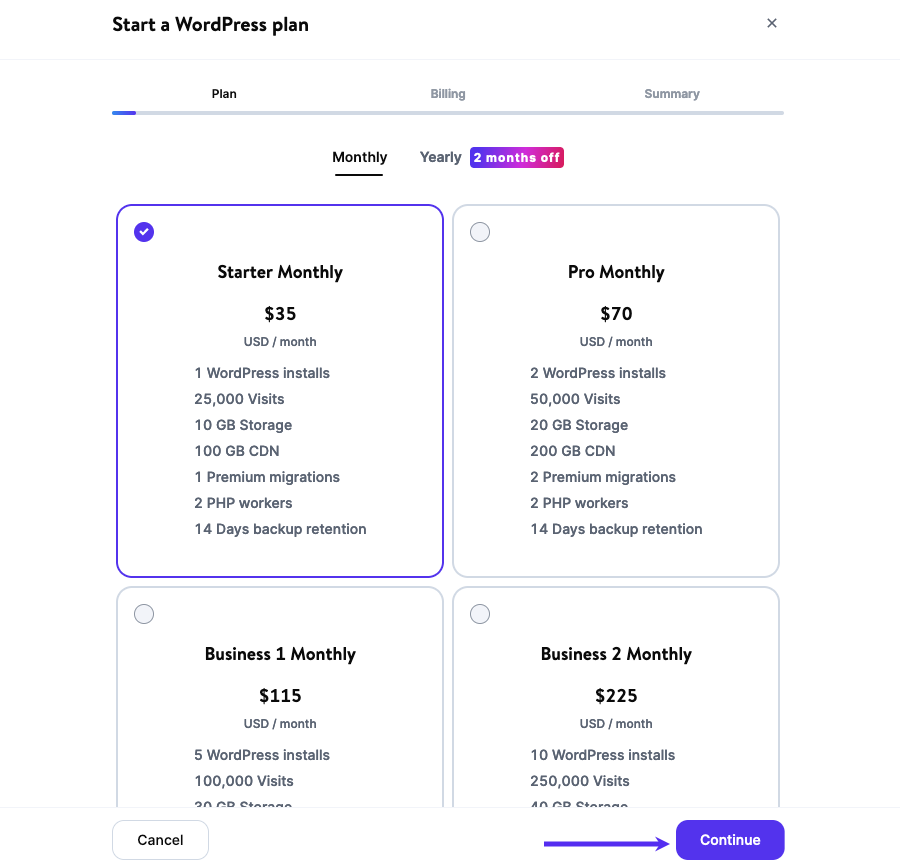Suivez les étapes ci-dessous dans MyKinsta pour ajouter un plan à un nouveau compte ou ajouter un plan à un compte où vous avez précédemment annulé votre plan.
Ajouter un plan à un nouveau compte
Étape 1
Cliquez sur votre nom dans le coin supérieur droit de MyKinsta et sélectionnez Réglages de l’entreprise dans le menu déroulant. Dans la navigation de gauche, Mon plan devrait être sélectionné, vous amenant à la page Plans et abonnements.
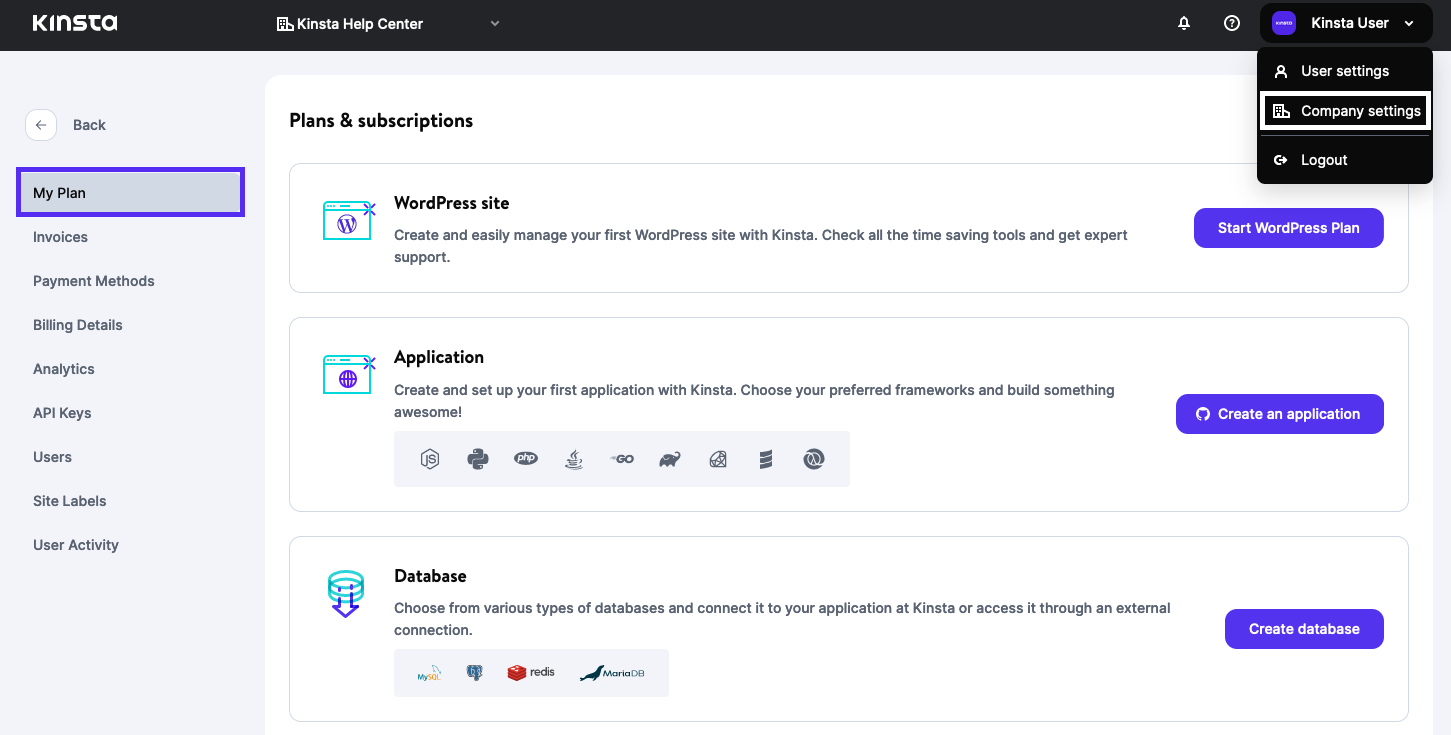
Étape 2
- Pour créer un nouveau site WordPress, cliquez sur le bouton Démarrer le plan WordPress dans la section Site WordPress et continuez avec l’étape 3 ci-dessous.
- Pour créer une nouvelle application, cliquez sur le bouton Créer une application dans la section Application et suivez les étapes pour Ajouter une application.
- Pour créer une nouvelle base de données, cliquez sur le bouton Créer une base de données dans la section Base de données et suivez les étapes pour Ajouter une base de données.
Étape 3
Choisissez un plan WordPress mensuel ou annuel et cliquez sur le bouton Continuer. Complétez les étapes de facturation et de résumé, en ajoutant un nouveau moyen de paiement si nécessaire.